Hur man skapar LinkedIn-sponsrade innehållsannonser: En genomgång: Social Media Examiner
Linkedin Annonser Edin / / September 26, 2020
Vill du prova LinkedIn-reklam men vet inte hur du kommer igång? Undrar du vilken annonstyp du ska försöka först?
I den här artikeln lär du dig varför LinkedIn-sponsrade innehållsannonser är perfekta för din första kampanj. Du hittar också en genomgång för att skapa och starta din egen annonskampanj för webbplatsbesök. Du hittar värdefulla tips för målgruppsinriktning, val av budbelopp och anpassning av annonsmaterial och kopiering.
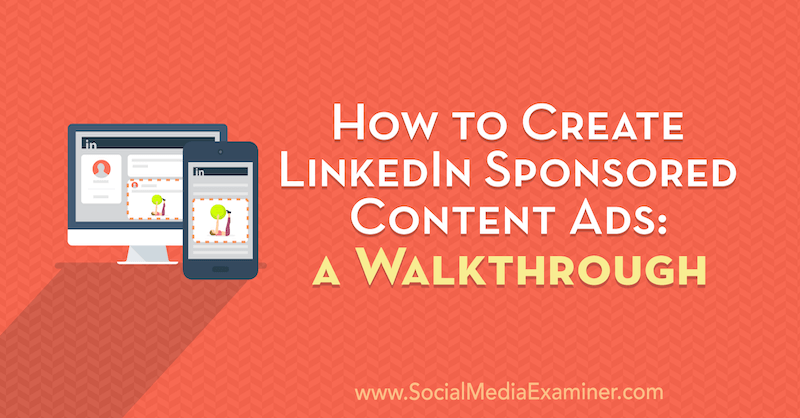
Varför LinkedIn-sponsrade innehållsannonser?
Du kanske har hört att LinkedIn-annonser är dyra, och det kan stämma. Men en del av anledningen till det kan vara att människor inte använder rätt kombination av annonsformat och budgivning. Den här artikeln fokuserar på hur man kör sponsrat innehåll, vilket är vad jag rekommenderar till alla mina kunder som den första strejken i LinkedIn-annonser.
Annonser med sponsrat innehåll är överlägset min favorit typ av annonsformat eftersom de har låg risk och hög räckvidd. De är bra på att nå människor eftersom de har rätt i ditt nyhetsflöde, vilket är det första stället folk går på LinkedIn.
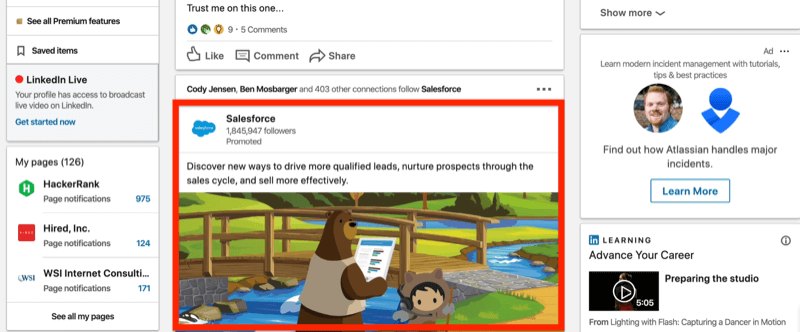
Sponsrat innehåll är också ett trevligt mellanliggande format. Det är inte LinkedIn's minst dyra annonstyp och absolut inte LinkedIn's dyraste klick. Du kan få en hel del räckvidd för mellanliggande priser. Annonser med sponsrat innehåll är också mycket mångsidiga. du kan visa video-, karusell- eller leadgen-annonser från dem.
För att börja skapa LinkedIn-sponsrade annonser just nu, läs artikeln nedan för en enkel att följa genomgången eller titta på den här videon:
# 1: Skapa en ny LinkedIn-kampanj
Börja med att öppna din Campaign Manager instrumentbräda. Klicka i den kampanjgrupp du vill använda och klicka sedan på Skapa kampanj.
Välj nu ett mål för din kampanj. Denna artikel bryter ner de olika målen och när du kan använda dem. För våra ändamål, gå med webbplatsbesök.
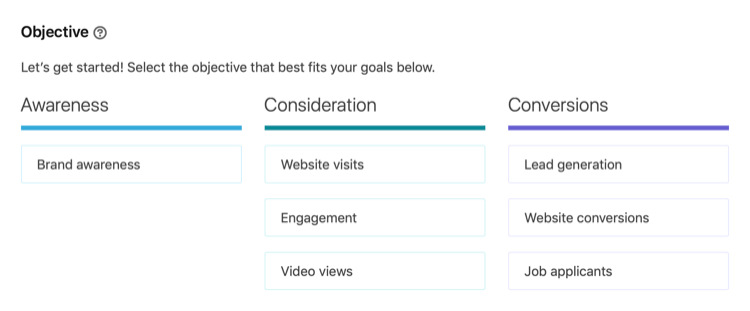
# 2: Definiera din målgruppsinriktning
När du har valt ditt mål är nästa steg att ställa in din inriktning. Anta att du i den här artikeln annonserar en konferens för marknadsföring av sociala medier och vill rikta dig till en publik av marknadsförare för sociala medier. Vi kommer att titta på hur man gör det igenom Attribut för LinkedIn-publiken—Företag, arbetslivserfarenhet och intressen och egenskaper.
I avsnittet Målgrupp, rulla ner till Vem är din målgrupp? och välj Målgruppsattribut till vänster.
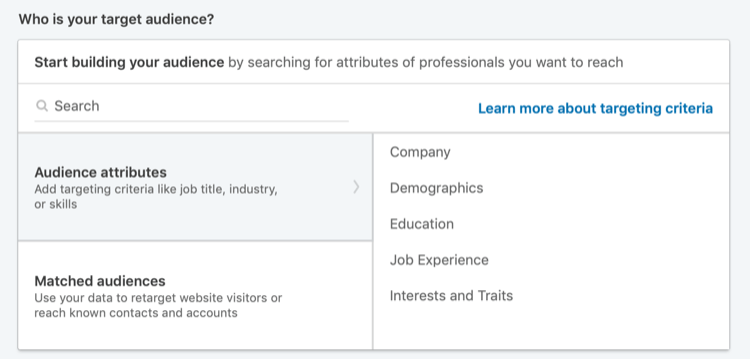
Välj sedan Jobbupplevelse till höger och sedan Kompetenser för medlemmar.
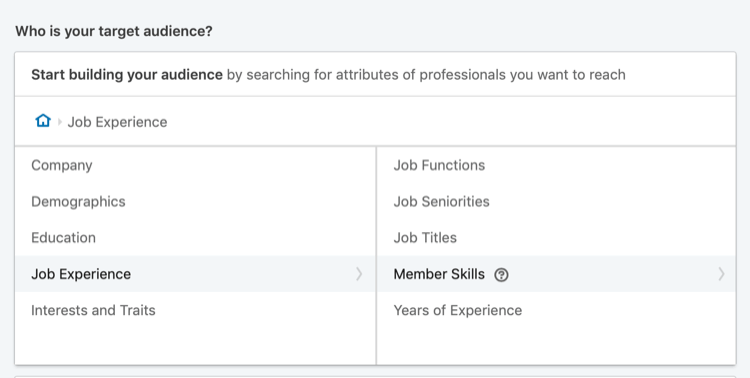
Nu ser du en sökruta som du kan använda för att hitta LinkedIn-kompetens att rikta in dig på. För din kampanj vill du nå marknadsförare för sociala medier så skriv "sociala medier" i sökrutan. LinkedIn visar sedan färdigheter relaterade till din sökterm, inklusive marknadsföring av sociala medier, optimering av sociala medier, sociala medier och sociala medier.
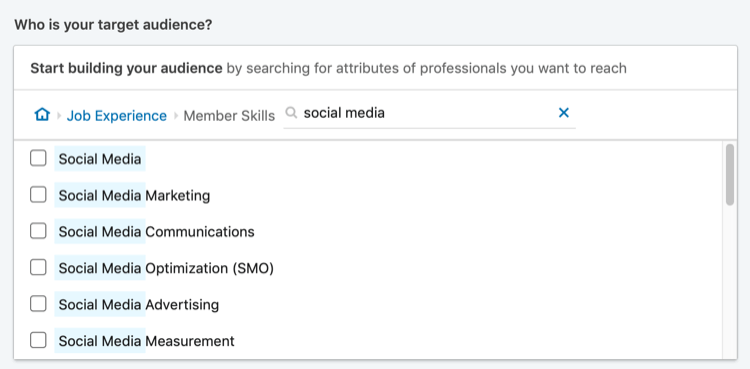
Om du väljer de fyra färdigheterna som nämns ovan får du en målgruppsstorlek på 8,5 miljoner människor, vilket är ganska stort. Jag rekommenderar i allmänhet publikstorlekar mellan 20 000 och 80 000.
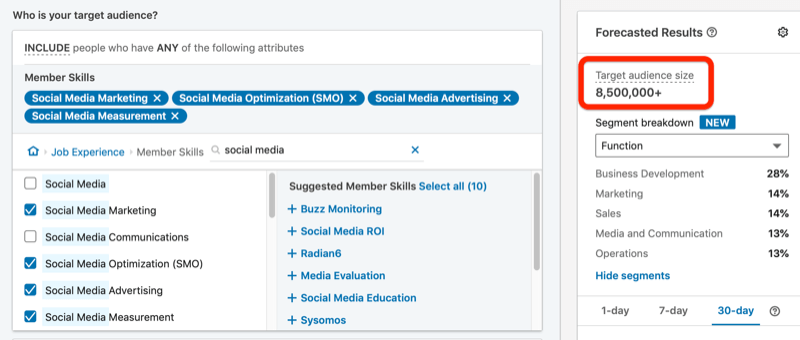
För att ytterligare kvalificera dessa personer, klicka på Begränsa publiken ytterligare.
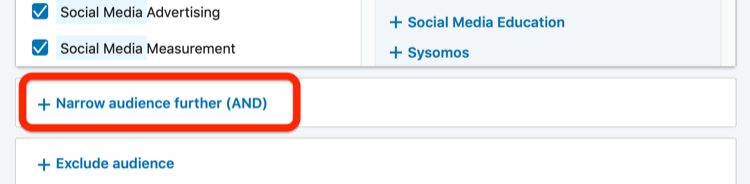
Låt oss anta att företag med färre än 10 anställda inte kommer att skicka en representant till din konferens så att du vill begränsa din publik efter företagets storlek. Under Företagets attribut väljer du Företag> Företagsstorlek.
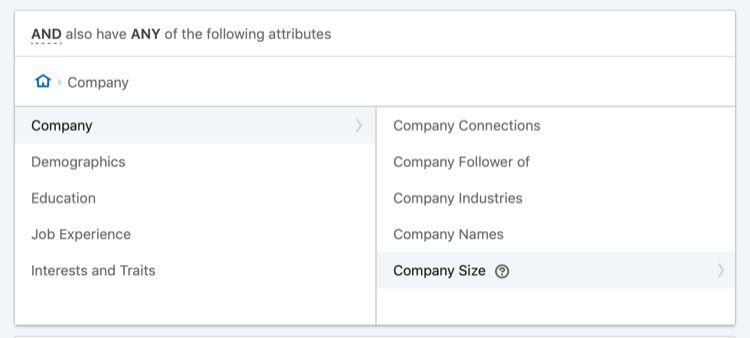
Välj nu alla alternativ som låter dig rikta dig till företag med 51 eller fler anställda. När du gör dina ändringar beräknar LinkedIn din målgruppsstorlek, som nu är 4,3 miljoner.
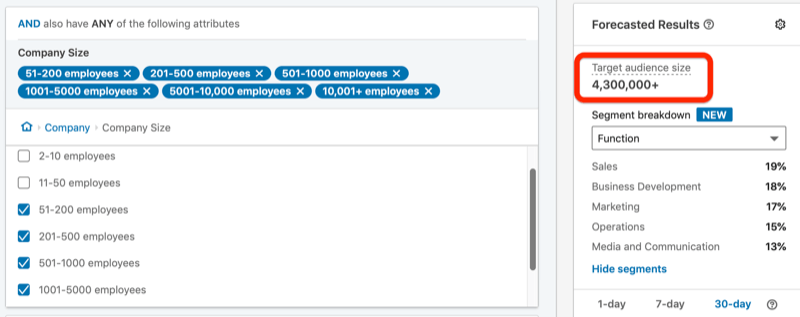
Du vill också begränsa din publik efter åldern, så klicka på Begränsa publiken ytterligare. Den här gången, för målgruppsattribut, väljer du Job Experience> Job Seniorities.
Medan vem som helst kan få värde av att delta i en marknadsföringskonferens för sociala medier vill du bara fokusera på chefer för den här kampanjen. Markera kryssrutan för Manager och din målgruppsstorlek sjunker till 570 000, vilket fortfarande är lite högre än där du vill att det ska vara.
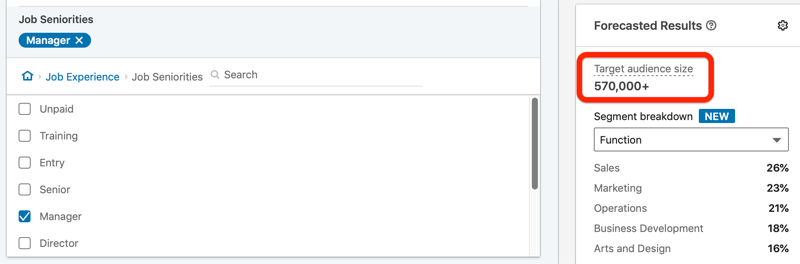
Nästa steg är att filtrera efter intressen, så klicka på Begränsa publiken ytterligare en gång. Välj Intressen och egenskaper> Medlemmarnas intressen> Marknadsföring och reklam> Digital marknadsföring under målgruppsattribut. Om du tittar igenom dessa intressen ser du ett marknadsföringsintresse för sociala medier. Välj detta intresse för att nå personer som har engagerat sig med inlägg på LinkedIn om marknadsföring av sociala medier.
Nu är din målgruppsstorlek rätt till 47 000, vilket ligger inom det intervall du vill ha.
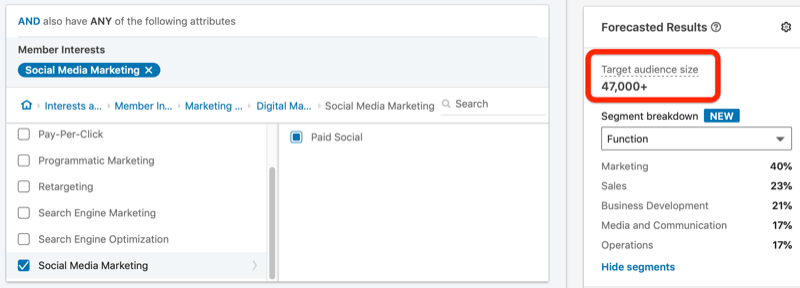
Nu när du har valt din publik är det sista steget i att definiera din målgrupp att se till att du har avmarkerat Aktivera publikutvidgning.

# 3: Välj den sponsrade annonstypen
Därefter väljer du ditt LinkedIn-annonsformat. Du kan göra en karusell (liknar Facebook) eller en video men jag rekommenderar nästan alltid att hålla fast med en enda bild. Med video behöver du kreativitet och video brukar bli dyrt på LinkedIn. Karusell betyder att du måste skapa flera annonser varje gång du skapar en annons och det ger dig inte mycket resultat dra nytta.
Få YouTube Marketing Marketing - Online!

Vill du förbättra ditt engagemang och försäljning med YouTube? Gå sedan med i det största och bästa samlingen av YouTubes marknadsföringsexperter när de delar sina beprövade strategier. Du får steg-för-steg liveinstruktion med fokus på YouTube-strategi, skapande av video och YouTube-annonser. Bli YouTube-marknadsföringshjälten för ditt företag och kunder när du implementerar strategier som ger beprövade resultat. Detta är ett live-online-träningsevenemang från dina vänner på Social Media Examiner.
KLICKA HÄR FÖR DETALJER - FÖRSÄLJNING SLUTAR 22 SEPTEMBER!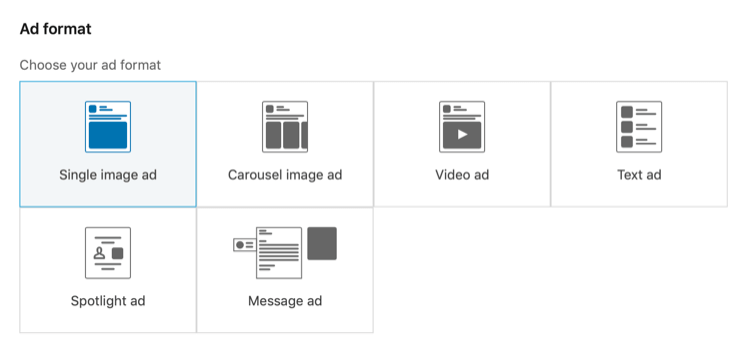
Under Placering ser du alternativet att aktivera LinkedIn Audience Network. Att välja det här alternativet kan vara till hjälp om du har små målgrupper som du försöker få fram så ofta som möjligt. Men med en målgruppsstorlek på 47 000 tror jag inte att du behöver det.
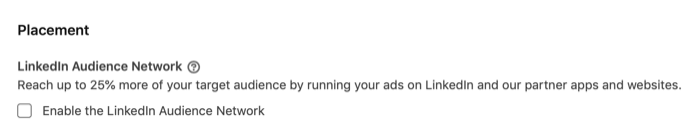
# 4: Ställ in din budget och ditt schema
I avsnittet Budget och schema anger du en daglig budget som du är bekväm med. Det kan vara så lågt som $ 10 per dag.
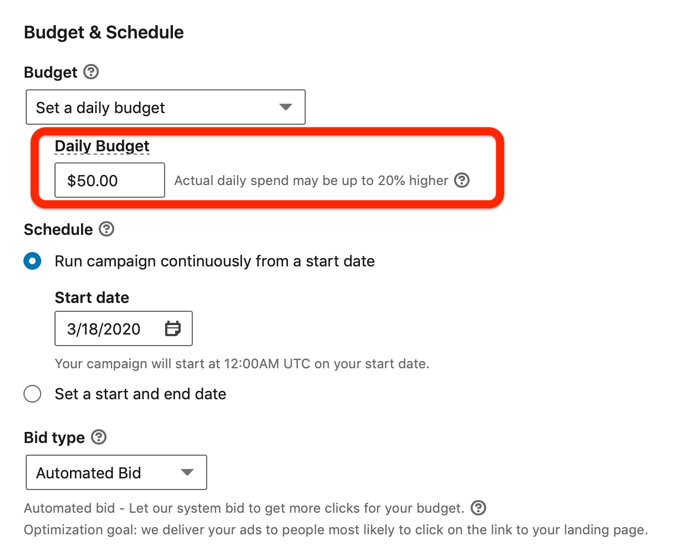
För budtyp rekommenderar jag att du börjar med kostnad per klick, eftersom det är det minst riskabla sättet att göra det. Och se till att avmarkera kryssrutan Optimera mitt bud för fler resultat. När det är markerat kommer LinkedIn att använda sin datamängd för att avgöra vem av din målgrupp som ska se annonserna. För att bara få en nivåuppsättning av vem den här publiken är och hur de svarar på dina annonser, vill du inte ha någon form av optimering än.
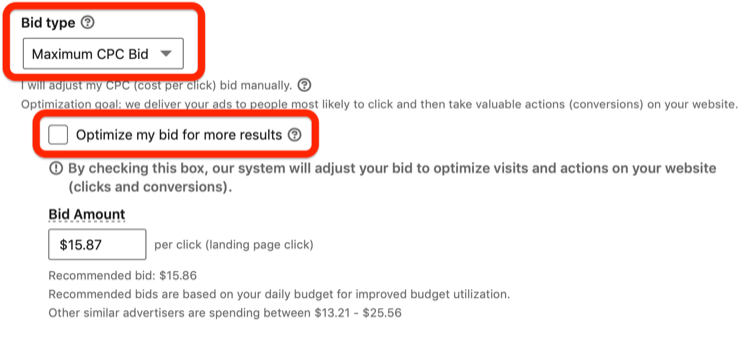
För budbelopp kommer LinkedIn att rekommendera något som ser ganska högt ut - $ 15,87 per klick i det här fallet. Om du vill se hur låg LinkedIn kan gå, skriv in $ 2 här och LinkedIn kommer tillbaka och säger något som "Ditt bud måste vara minst 6,76 $."
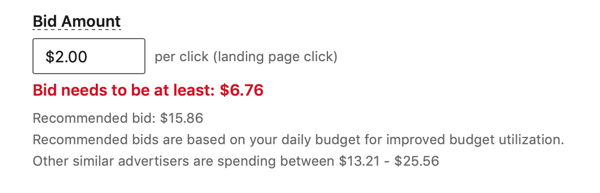
Nu när du vet vad det minsta är, skriv detta belopp i fältet Budbelopp.
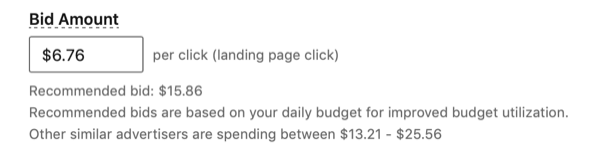
Låt oss titta på varför du vill göra det här. Om din dagliga budget är 50 $ per dag kan du spendera 50 $ per dag på detta lägsta bud (6,76 $ i det här fallet) och du får den billigaste kostnaden per klick från nätverket. Men om du bjuder 6,76 USD och bara slutar spendera cirka 20 USD per dag, vet du att du förmodligen måste komma in och öka dina bud.
Innan du lämnar skärmen klickar du på pennikonen längst upp på sidan och anger ett beskrivande namn för din kampanj.
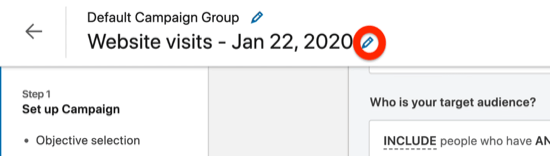
Proffstips: Jag gillar att namnge mina LinkedIn-kampanjer baserat på annonsformat, mål och målgrupp. För det här exempelkampanjen kan du strukturera namnet så här: “SC” för sponsrat innehåll, “WV” för webbplatsbesök och sedan beskriva vem den här publiken är.
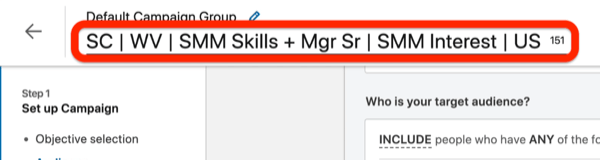
Namnet ovan speglar att du riktar dig till personer med SMM-kompetens (marknadsföringsfärdigheter för sociala medier), Mgr Sr (chefsanslutning) och SMM-intresse (marknadsföring av sociala medier) som är i USA
När du är klar med att namnge din kampanj klickar du på Nästa.
# 5: Skapa din LinkedIn-sponsrade annons
Nu är du redo att ställa in din annons. Klicka på Skapa ny annons på nästa skärm.
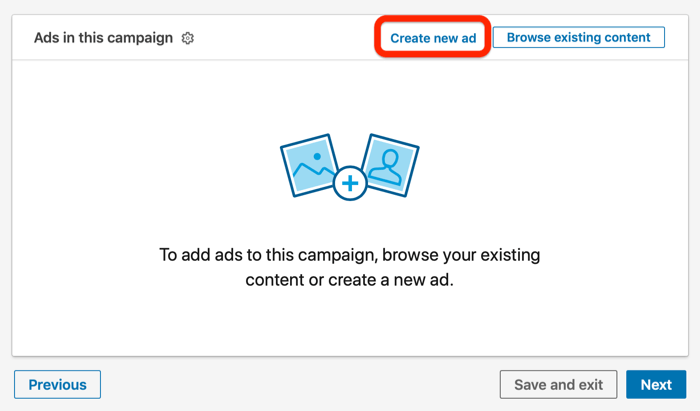
Börja med att skriva in din inledningstext, som är den viktigaste delen av din sponsrade innehållsannons. Du måste förmedla två viktiga punkter här:
- Berätta för folk varför de ska vara uppmärksamma.
- Inkludera en uppmaning till handling som "Registrera dig nu."
I fältet Måladress skriver du in din fullständiga webbadress med UTM-parametrar (om du spårar dem).
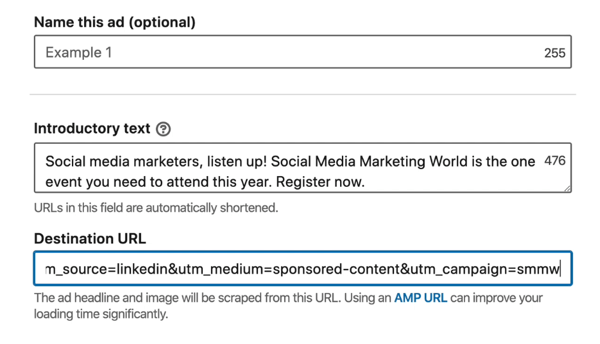
Så snart du lägger till din måladress kommer LinkedIn att ta den första bilden på den sidan, använda rubriken som rubrik och infoga metabeskrivningen på sidan som annonsbeskrivning.
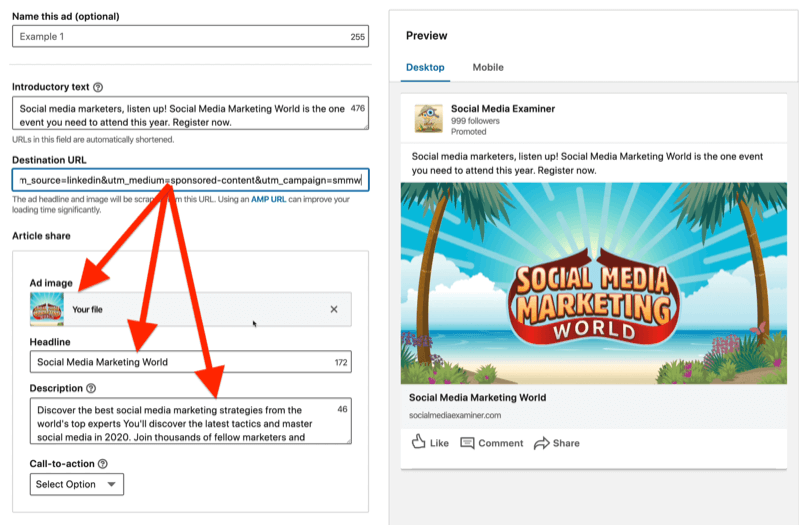
För att infoga en annan bild, klicka på X för att ta bort den befintliga bilden. Klicka sedan på Ladda upp och navigera till bilden du vill använda, som ska vara 1200 pixlar breda och 627 höga.
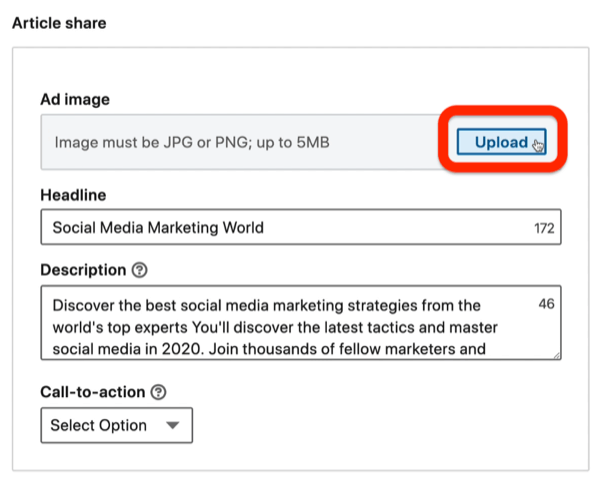
För rubriken vill jag beskriva vad folk får - vad erbjudandet är - samt ge det ett namn. Beskrivningen kan vara vad du vill eftersom det av någon anledning aldrig visas detta fält någonstans.
Välj slutligen din uppmaning till handling (CTA). För att annonsera en konferens kan din uppmaning vara ungefär som Läs mer, Registrera eller delta.
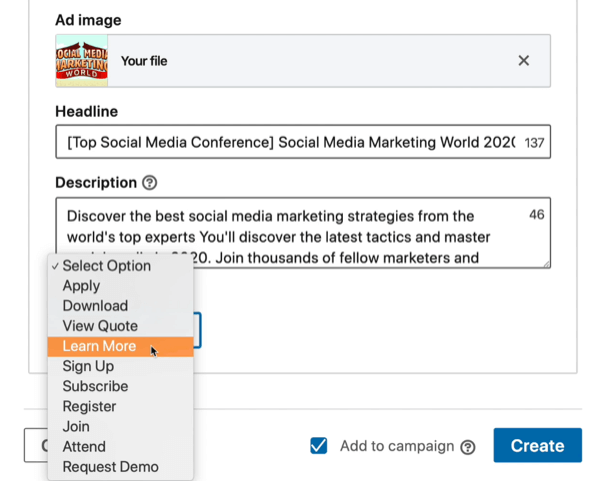
När du är klar med att konfigurera din annons klickar du på Skapa. Observera att när kryssrutan Lägg till i kampanj är markerad läggs den här annonsen automatiskt till i kampanjen du bygger.
# 6: Starta din LinkedIn-kampanj
Nu ser du annonsens status, som är "Kampanj i utkast."
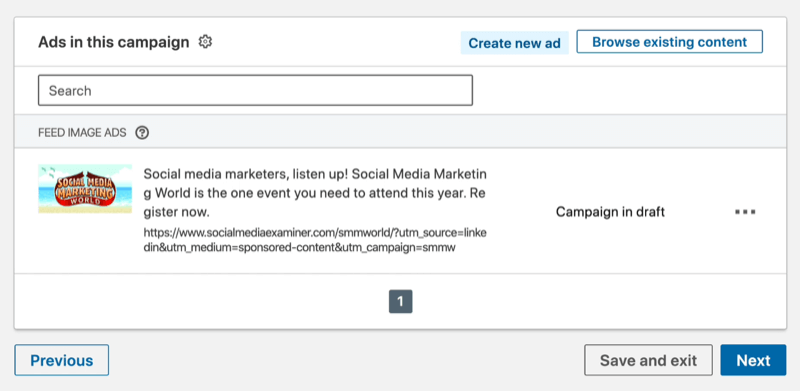
Så snart du klickar på Nästa har du möjlighet att starta den här kampanjen och den här annonsen. LinkedIn visar alla alternativ du har valt så att du kan granska dem.
Om allt ser bra ut, tryck på Starta kampanj så är den här kampanjen live.
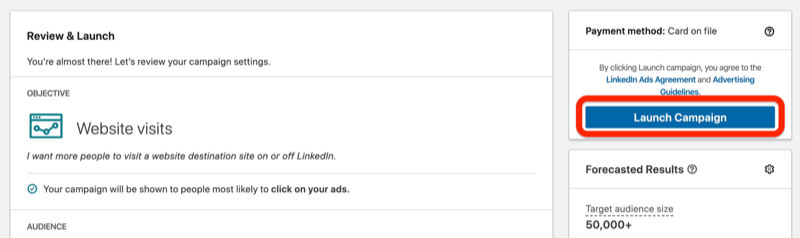
Slutsats
Nu vet du exakt vad du behöver göra för att starta dina egna sponsrade innehållsannonser på LinkedIn. Följ tipsen ovan för att rikta in dig på din publik, välja ett budbelopp och anpassa annonsmaterial och kopiera.
Vad tror du? Kommer du att testa LinkedIn-sponsrade innehållsannonser? Dela dina tankar i kommentarerna nedan.
Fler artiklar om LinkedIn-annonser:
- Upptäck fyra LinkedIn-reklamfel och lär dig att undvika dem.
- Lär dig hur du analyserar dina LinkedIn-annonsresultat.
- Ta reda på hur du skapar och anpassar LinkedIn-annonser för olika målgrupper.
